iPhone과 Mac의 가장 큰 매력 중 하나는 바로 iMessage 소프트웨어입니다. 이 문자 메시지 앱은 친구 및 가족과 쉽게 연락할 수 있게 해주며, 많은 사용자들이 Apple 생태계에 머무르는 주요 이유로 꼽습니다. Android로 떠나면 타사 앱이나 표준 문자 채팅에 갇히게 되죠.
하지만 이제는 더 이상 그렇지 않습니다. Apple의 iMessage 소프트웨어는 iOS 전용으로 구글 플레이 스토어에서는 찾을 수 없지만, 비퍼라는 새로운 앱을 사용하면 iMessage 플랫폼에 액세스할 수 있습니다. 이 범용 채팅 앱은 iMessage 외에도 다양한 문자 메시지 소프트웨어와 연동되어 모든 커뮤니케이션 요구사항을 원스톱으로 처리할 수 있습니다.
확인해 보고 싶으신가요? 다음은 Beeper를 통해 Android 휴대폰 또는 태블릿에서 iMessage를 사용하는 방법을 살펴봅니다.
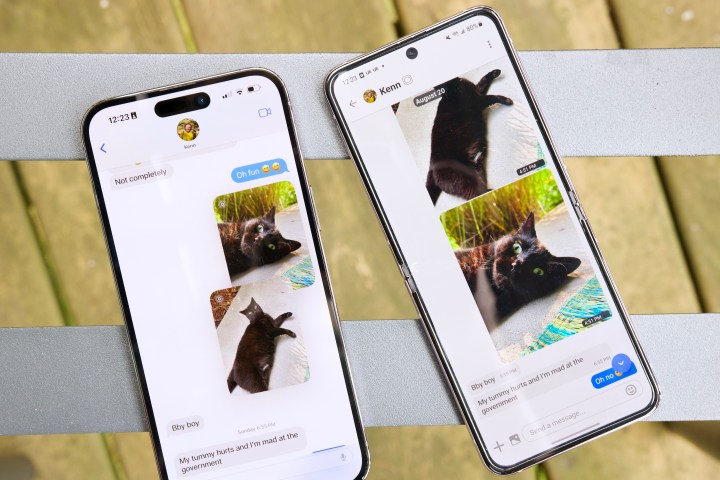
비퍼로 Android에서 iMessage를 사용하는 방법
현재 Beeper는 초대를 통해서만 이용할 수 있지만, Beeper 웹사이트에서 대기자 명단에 등록할 수 있습니다. 추천 코드가 있는 지인을 알고 있다면 그 사람에게 초대를 요청하고 대기자 명단에서 건너뛸 수 있습니다. 모바일 앱을 받으려면 먼저 데스크톱 버전을 다운로드해야 합니다.
1단계: 웹사이트에서 앱을 다운로드하여 Mac 또는 PC에 Beeper를 설치합니다.
2단계: 대기자 명단에 등록할 때 사용한 이메일로 Beeper 계정을 설정합니다. 화면의 안내에 따라 이름, 이메일, 사용자 아이디를 확인하고 확인합니다.
3단계: 계정을 복구해야 할 경우를 대비해 복구 코드가 제공되며, 복구 코드를 안전한 곳에 저장해 두는 것이 중요합니다.
4단계: 기본 채팅 앱 선택 화면에서 iMessage를 선택합니다.
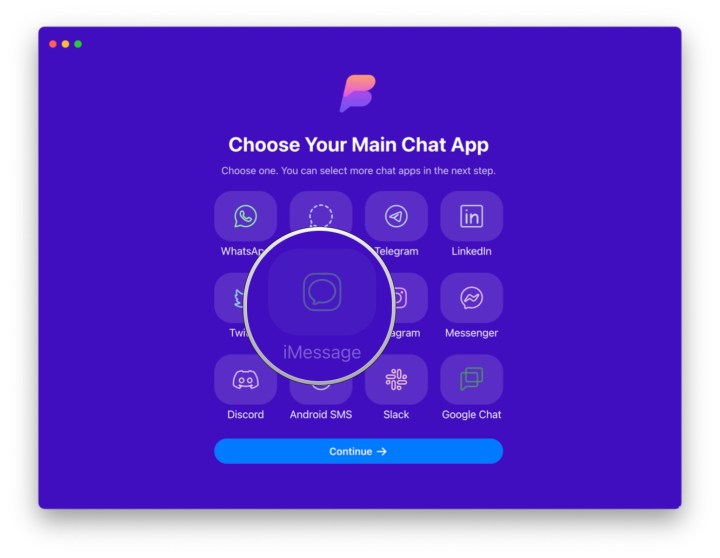
5단계: 다음 화면에서 필요한 경우 더 많은 채팅 네트워크를 선택할 수 있습니다.
6단계: iMessage 연결을 구체적으로 보고 있는지 확인합니다. 선택되어 있지 않으면 선택한 다음 시작을 선택합니다.
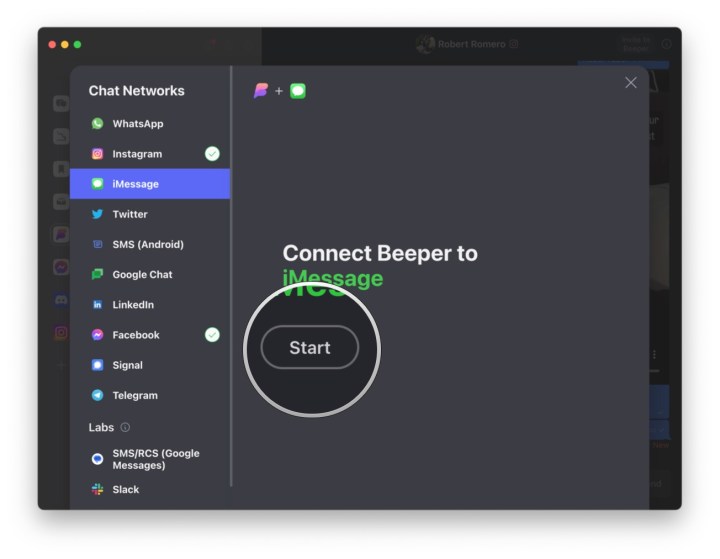
7단계: Apple ID 자격 증명을 입력한 다음 계속을 선택합니다.

8단계: 2단계 인증(2FA) 을 사용 설정한 경우 인증 코드를 입력한 다음 계속을 선택합니다.
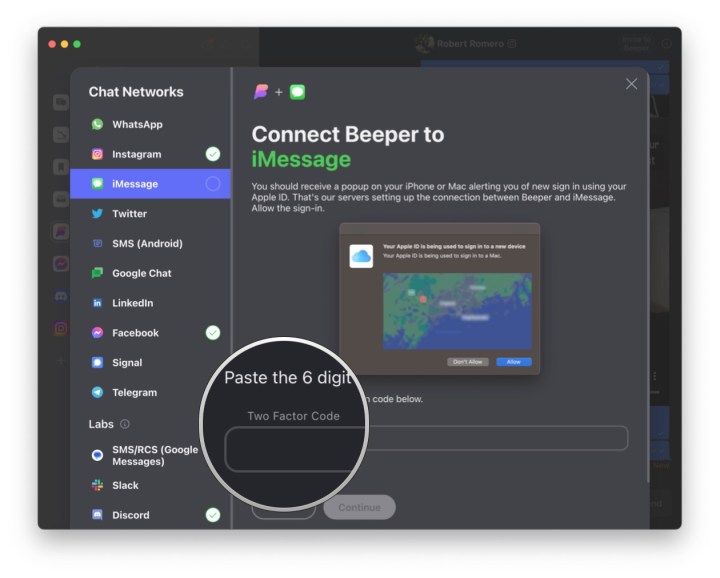
9단계: 알림음에서 iMessage의 SMS 메시지를 받으려면 iPhone에서 문자 메시지 전달이 사용 설정되어 있고 iPhone 설정 앱에서 알림음 (Mac )이라는 장치로 전달되는지 확인해야 합니다.
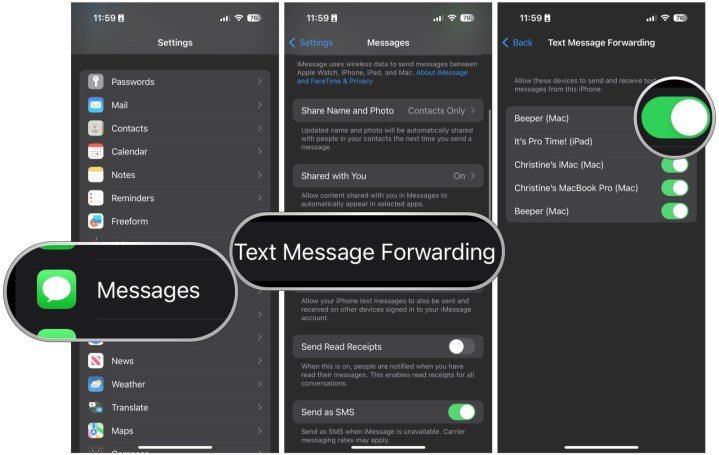
10단계: 10단계: 계속을 선택합니다.
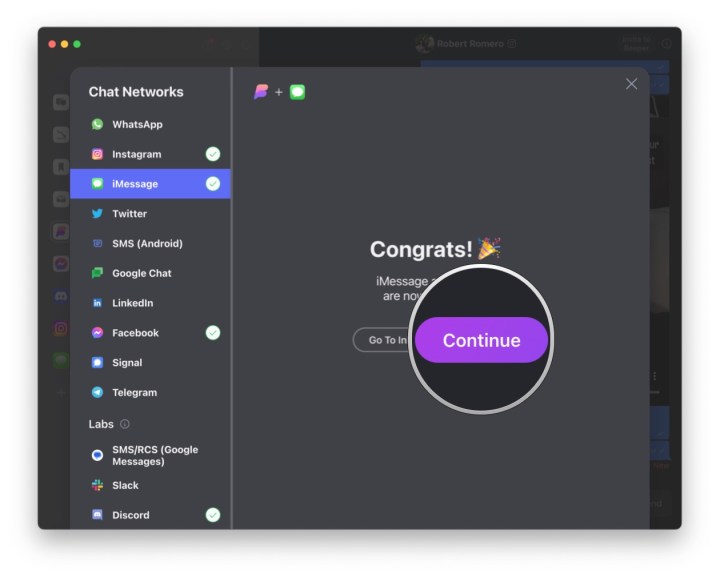
11단계: 데스크톱 Beeper 앱에서 문자 메시지 전달 토글이 켜져 있는지 확인합니다.
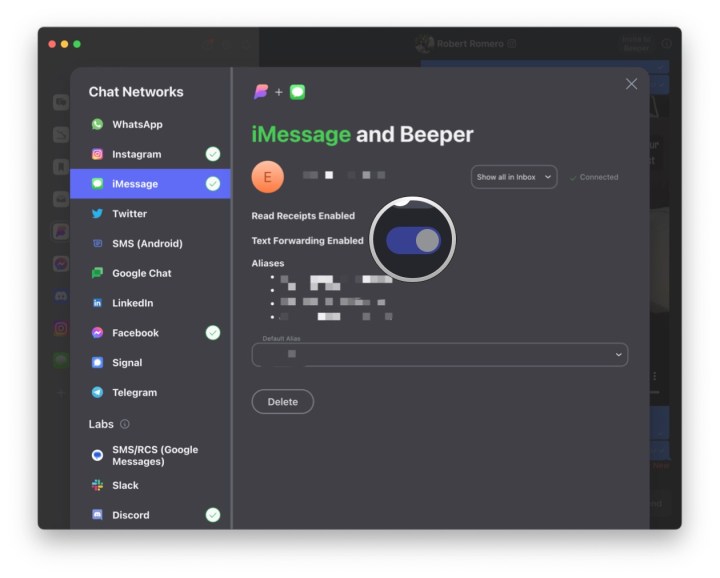
12단계: Android 디바이스에서 Google Play 스토어에서 Beeper를 다운로드합니다.
13단계: 비퍼를 실행한 다음 계정 이메일을 입력합니다.
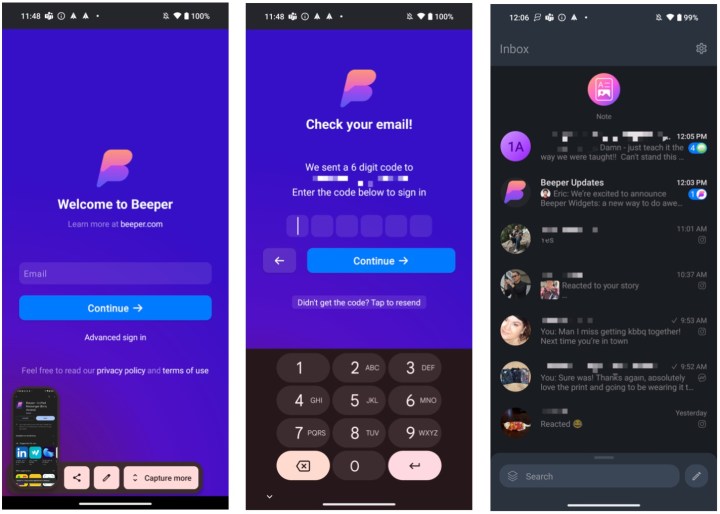
14단계: 인증 코드가 이메일로 전송되어 화면에 입력합니다.
15단계: 데스크톱 버전의 Beeper로 인증하여 채팅을 확인합니다.
16단계: 이 작업이 완료되면 Android 디바이스에 새 iMessage가 수신됩니다.
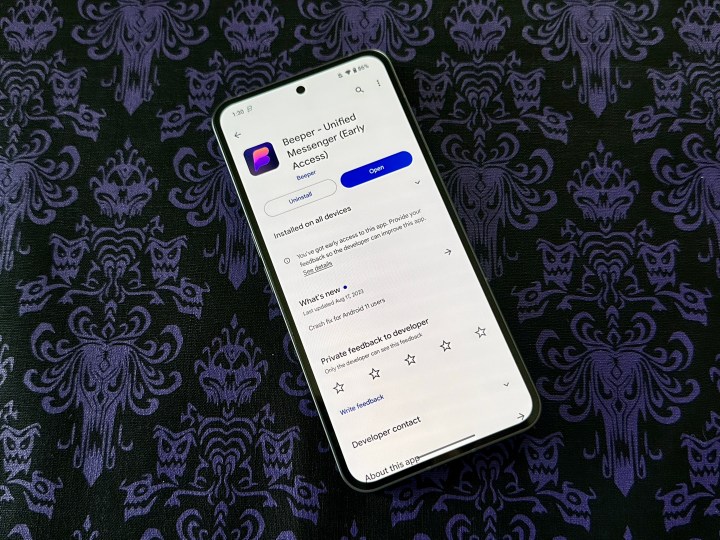
비퍼는 안전한가요?
Beeper와 같은 서비스를 사용하면 안전과 개인정보 보호에 대한 우려가 있을 수 있습니다. Apple의 iMessage 서비스는 종단 간 암호화를 사용하는데, Beeper에서는 어떻게 적용될까요?
기본적으로 iMessage, Signal 및 WhatsApp을 포함한 Beeper의 암호화된 채팅 서비스의 경우, Beeper 웹 서비스가 중계자 역할을 합니다. 예를 들어, Beeper에서 iMessage를 통해 메시지를 보내면 Beeper 클라이언트에서 암호화되어 Beeper의 웹 서비스로 전송되며, 이 웹 서비스는 Apple의 iMessage 암호화 프로토콜로 메시지를 해독하고 다시 암호화합니다.
보안이 정말 걱정된다면, Beeper를 통해 메시지를 보내는 것보다 기본 암호화 채팅 앱을 사용하는 것이 항상 더 안전할 것입니다. 이러한 암호화된 채팅 네트워크가 완전한 종단간 암호화를 포함하는 개방형 API를 갖추기 전까지는 Beeper를 사용하는 것이 가장 안전합니다.
하지만 좋은 소식이 있습니다. 2024년에 시행될 유럽 법안에 따라 iMessage와 WhatsApp은 상호 운용 가능한 엔드투엔드 암호화 API를 제공해야 합니다. Beeper의 서버는 유럽에 위치하고 있기 때문에 가능한 시점에 이러한 개방형 인터페이스로 전환할 계획입니다.
비암호화 채팅 네트워크의 경우, 조금 더 간단하게 설명하자면 Beeper는 단순한 수신 및 전달 릴레이에 불과합니다. 네트워크 자체에 엔드투엔드 암호화 기능이 없을 수도 있지만, 이러한 네트워크에서 Beeper에서 전송되는 메시지는 TLS 암호화를 통해 Beeper 서버로 전송되는 동안 암호화되며, 수신자의 채팅 서비스에서도 TLS 암호화를 통해 암호화됩니다.
개인정보 보호가 걱정된다면 일반적인 채팅 앱(이 경우에는 iMessage)을 계속 사용하는 것이 더 나을 수도 있습니다. 하지만 Android 기기에서 iMessage를 수신할 수 있다는 것은 분명 편리한 점이 많으며, 상황에 따라서는 보안을 어느 정도 희생하고 Android 휴대폰에서 iMessage를 사용할 수도 있습니다.
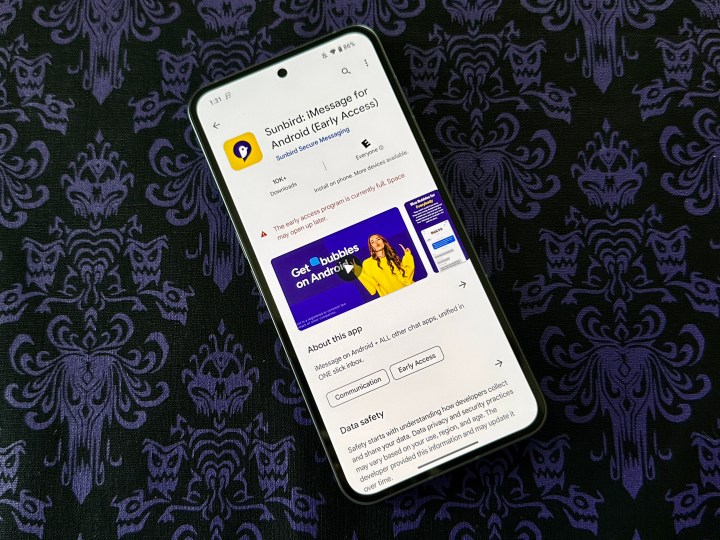
Android에서 iMessage를 받는 다른 방법
비퍼가 Android에서 iMessage를 받는 유일한 방법은 아니지만, 확실히 더 쉬운 방법 중 하나입니다.
인기 있는 대안으로는 AirMessage가 있지만, 사용하려면 조금 더 많은 작업이 필요합니다. 서버 역할을 할 수 있는 Mac이 있어야 합니다(항상 전원이 켜져 있고 24시간 내내 인터넷에 연결되어 있어야 함을 의미). 그러면 Android 휴대폰에서 iMessage를 보내면 Mac으로 중계되어 실제 iMessage로 전송됩니다. 그리고 다른 사람으로부터 iMessage를 받으면 Mac으로 전송된 다음 내 Android 휴대폰으로 중계됩니다.
AirMessage 방법은 데스크톱 Mac을 사용하는 경우에 가장 이상적이지만, 조금만 더 노력하면 MacBook에서도 사용할 수 있습니다. 자세한 내용은 AirMessage 설치 가이드를 참조하세요.
AirMessage처럼 작동하는 또 다른 앱인 BlueBubbles도 있습니다. 그러나 한 가지 중요한 차이점은 BlueBubbles가 작동하기 위해 Mac과 계속 연결 상태를 유지할 필요가 없다는 것입니다. BlueBubbles는 사용하지 않을 때에도 Android 휴대폰에 직접 연결하지 않으므로 배터리 전원을 절약하는 데 도움이 됩니다.
또 다른 옵션으로는 iMessage, SMS/MMS, Facebook Messenger, WhatsApp을 포함하는 또 다른 멀티 서비스 채팅 앱인 Sunbird가 있습니다. 이 앱도 Beeper와 마찬가지로 대기자 명단이 있지만, Beeper와 달리 개인 서버나 Apple 디바이스, 데스크톱 소프트웨어가 필요 없이 안드로이드 휴대폰만 있으면 설정할 수 있습니다. 구글 플레이와 다른 안드로이드 스토어에 곧 출시될 예정이지만, 지금 바로 확인할 수 있는 유일한 방법은 선버드 디스코드 서버에서 프로비저닝된 알파 테스터가 되는 것입니다.
하지만 선버드 회사 자체에 대한 배경 지식이 많지 않기 때문에 일부 사람들은 경계할 수 있습니다. 이에 비해 Beeper의 공동 창립자는 전 페블의 CEO였던 에릭 미기코브스키(Eric Migicovsky)로, Beeper는 조금 더 신뢰도가 높습니다.
'Wellness' 카테고리의 다른 글
| '이소성 지방'이 내장 지방보다 더 위험하며, 심혈관 질환을 유발할 수 있습니다. (0) | 2024.05.18 |
|---|---|
| 천마는 암세포 억제에 도움을 주는데, 검은콩과 함께 섭취하면 더 효과적 (1) | 2024.05.18 |
| 케토 다이어트와 지중해식 식단은 모두 당뇨병 관리에 도움이 됩니다 (1) | 2024.05.18 |
| 저탄수화물 식단은 당뇨병 전증 환자의 혈당 수치를 낮추는 데 도움이 됩니다. (0) | 2024.05.18 |
| 분실 휴대폰을 찾는 방법 아이폰, 갤럭시 및 안드로이드용 팁 (0) | 2024.05.15 |
| 계정 없이 인스타그램을 보는 방법 (0) | 2024.05.15 |
| 애플 뮤직 음악에서 스마트 재생목록을 생성하는 방법 (0) | 2024.05.15 |
| 인스타그램에서 나를 언팔로우한 사람을 확인하는 방법 (0) | 2024.05.15 |



